Aus verschiedenen Gründen können Benutzer von einem Browser zum anderen wechseln, um interessante Funktionen zu erhalten, die aufgetreten sind, oder aufgrund verschiedener Störungen. In jedem Fall ist es sehr wünschenswert, alle Passwörter zu übertragen, damit Sie sich diese nicht merken und die Dienste erneut autorisieren müssen. Yandex.Browser ist in vielerlei Hinsicht ein guter Webbrowser, aber seine Kompatibilität mit dem Rest lässt viel zu wünschen übrig. Da es unmöglich ist, alle Passwörter von Yandex.Browser mit einem Klick zu übertragen, müssen Sie alternative Optionen verwenden.
Ist es möglich, Passwörter von Yandex.Browser nach Google Chrome zu übertragen?
Yandex.Browser-Entwickler sind nicht besonders bereit, ihr Publikum zu verlieren, so dass sie oft alle verfügbaren Möglichkeiten zur Navigation von ihrem Browser aus überlappen.
Im Moment ist es möglich, Daten aus Yandex.Browser mit nur einem Klick im Opera-Browser zu importieren.
Chrome hat die Entwickler wahrscheinlich absichtlich ignoriert, obwohl es von viel mehr Menschen verwendet wird.
Trotzdem ist die Übertragung möglich. Sie müssen jedoch entweder mit den Dateien interagieren und ihr Yandex.Browser-Verzeichnis nach Chrome übertragen (da sie auf einer gemeinsamen Engine basieren und daher kompatibel sind) oder Erweiterungen von Drittanbietern verwenden, die sich Passwörter merken können, und sie dann in eine separate Datei hochladen, die in Chrome "eingespeist" werden kann.
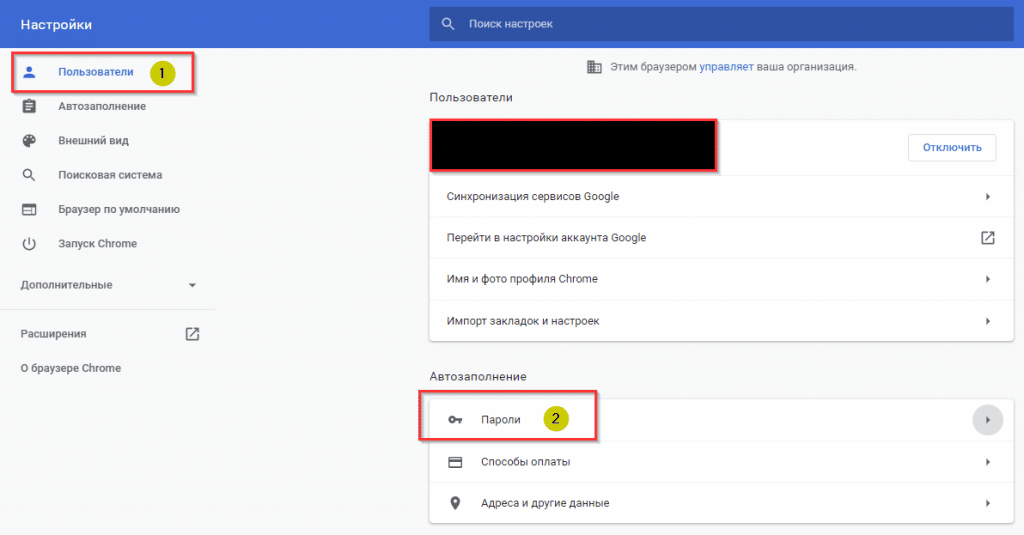
verfahren
Es gibt zwei Möglichkeiten, Passwörter vom Yandex-Browser nach Chrome zu übertragen. Sie müssen nur den Anweisungen folgen, damit alles gut läuft.
Automatischer Import
Leider haben die Entwickler keine normale Funktionalität für die Übertragung von Passwörtern mit einem Klick bereitgestellt. Zuvor existierte eine solche Funktion. Die Unternehmenspolitik wird jedoch auf maximale Publikumsbindung umgeleitet, auch wenn dies die Aufgabe einiger Funktionen erfordert. Infolgedessen wurde es unmöglich, die Datei mit Passwörtern zu exportieren, im Gegensatz zu einigen anderen Webbrowsern.
Jetzt müssen nur noch die notwendigen Lesezeichen, Passwörter und andere Informationen manuell übertragen werden.
Kennwörter manuell migrieren
Hier werden dem Benutzer zwei Optionen angezeigt: Erweiterung und Kopieren von Dateien mit anschließender Umbenennung. Beides wird Zeit brauchen. Da es am einfachsten ist, Lesezeichen und Passwörter mit Software von Drittanbietern zu übertragen, sollten sie in erster Linie verwendet werden. Die Entwickler selbst empfahlen einst die Erweiterung "LastPass" – damit können Sie alle Passwörter zuverlässig in der Cloud speichern. Für die Installation benötigen Sie:
- Melden Sie sich bei Yandex.Browser an.
- Öffnen Sie das Menü.
- Melden Sie sich bei Add-ons an.
- Suchen Sie Last Pass in der Liste.
- Klicken Sie auf die Schaltfläche "Installieren".
- Klicken Sie auf der sich öffnenden Seite erneut auf die Schaltfläche Installieren.
- Klicken Sie auf das Erweiterungssymbol. Es wird rechts neben der Adressleiste angezeigt.
- Klicken Sie auf die Schaltfläche "Konto erstellen" oder "Konto erstellen".
- Folgen Sie den Anweisungen auf dem Bildschirm.
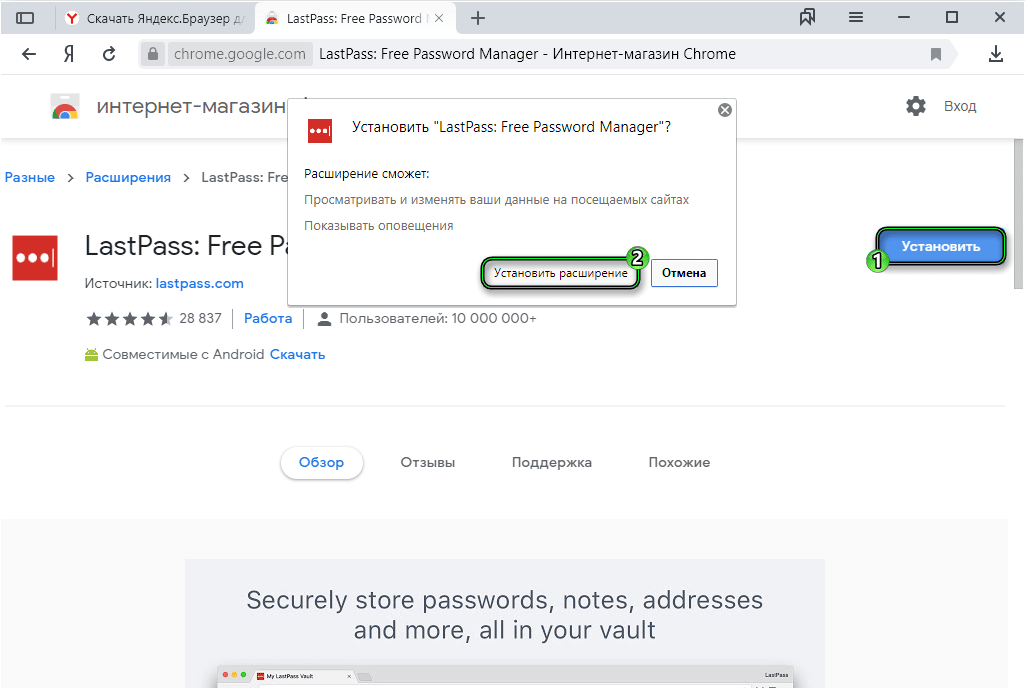
Nach Abschluss der Registrierung kann der Benutzer die erforderlichen Passwörter und Anmeldedaten manuell zu verschiedenen Diensten hinzufügen. Zuerst müssen Sie sich von Konten auf allen Websites abmelden und sich dann dort erneut anmelden. Jedes Mal, wenn die Erweiterung Sie auffordert, die Daten zu speichern, sollten Sie dies bejahen.
Um Passwörter mithilfe der Erweiterung an Google Chrome zu übertragen, installieren Sie sie einfach dort und melden Sie sich an. LastPass unterstützt auch die Möglichkeit, Passwörter in eine CSV-Datei hochzuladen.
Aber es muss sorgfältig behandelt werden – die darin enthaltenen Informationen sind nicht verschlüsselt und können von Eindringlingen abgefangen werden.
Sie können Passwörter auch direkt in Google Chrome übertragen, indem Sie die Anmeldedatendatei aus dem Ordner "I.Browser" in den Ordner "Google Chrome" verschieben. Dazu benötigen Sie:
- Drücken Sie win+R.
- Geben Sie %appdata% ein.
- Wechseln Sie zum Ordner Local → Yandex → Yandex Browser → User Data → Default.
Wenn der Ordner nicht sichtbar ist, müssen Sie die Registerkarte "Ansicht" öffnen und das Kontrollkästchen "Ausgeblendete Elemente" aktivieren.
- Kopieren Sie die Anmeldedatendatei. Um die Abwanderung von Benutzern zu verhindern, ändern Entwickler manchmal den Namen der Datei, z. B. in ya-Anmeldedaten. Sein spezifischer Standort kann sich auch ändern – es lohnt sich, die Suche zu verwenden.
- Gehen Sie zu Google → Chrome → Default.
- Fügen Sie die Datei ein.
- Benennen Sie es in Anmeldedaten um (im Chrome-Format).
- Starten Sie Google Chrome, um dies zu überprüfen.
Sie können auch ein separates Profil erstellen. Im Chrome-Ordner wird es als Profil 1 angezeigt. Dort müssen Sie die Anmeldedaten kopieren. Nach dem Start übernimmt Chrome automatisch die neuen Informationen.
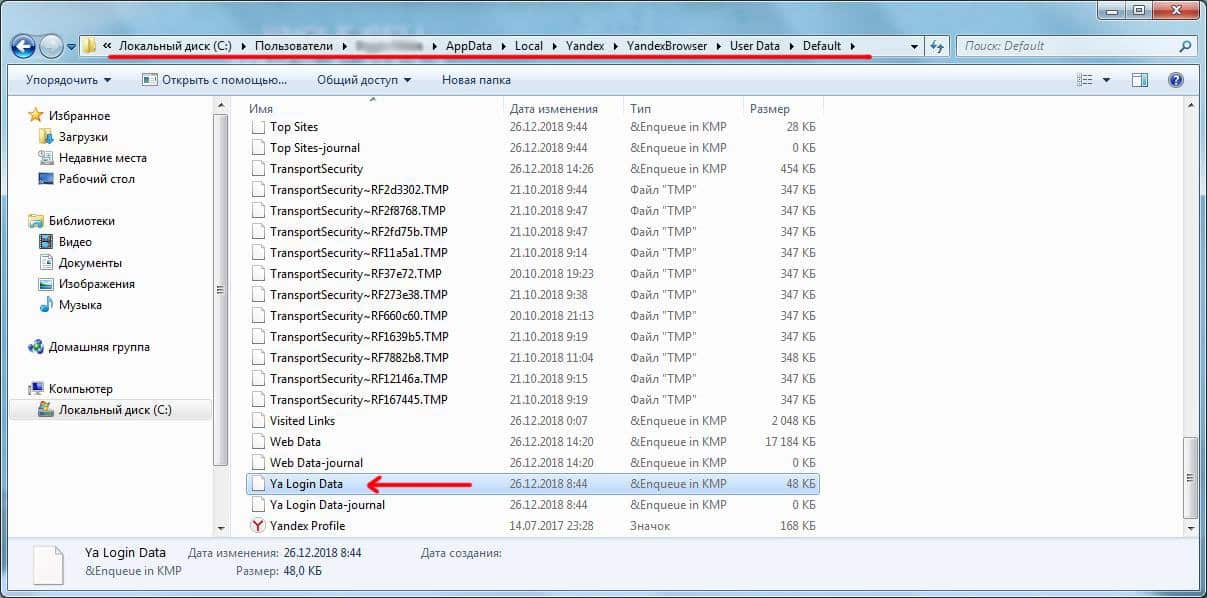
So deaktivieren Sie den automatischen Import von Einstellungen:
Da die Entwickler die Funktion des automatischen Imports von Einstellungen nicht eingeführt haben, kann sie nicht abgebrochen werden, sie existiert einfach nicht. Benutzer haben nur Zugriff auf einmalige Optionen, bei denen Daten manuell übertragen werden müssen. Solche Taktiken sind keineswegs neu – zum Beispiel fehlt Opera auch die Funktion, Passwörter und Verlauf automatisch in Chrome zu importieren.







